UPDF vs PDF Expert: UPDFで真のクロスプラットフォーム編集へ移行しませんか?
PDF ExpertはAppleデバイス(Mac/iOS)に限定されていますが、UPDFはWindows、Mac、iOS、Androidと互換性があり、PDF Expertの最良の代替品として際立っています。1つのUPDFライセンスで、真の柔軟性、強力なAIツール、そして全プラットフォームでの強化された価値を享受できます。
ご意見
UPDFは、より高度な機能、制限のない無料トライアル、手頃な低価格、そして圧倒的な多プラットフォーム対応という点でPDF Expertを凌駕し、あらゆるユーザーにとって完璧なPDFソリューションとなっています。

|
価格 |
5,900円/年:Windows、Mac、Android、iOSの全プラットフォームで利用可能な1ライセンス 10,300円/永久(買い切り):Windows、Mac、Android、iOSの全プラットフォームで利用可能な1ライセンス(メジャーアップデートと新機能の継続的な提供を含む) |
12,016円/年:MacとiOSのみで利用可能な1ライセンス 21,030円/永続(買い切り):Macのみで利用可能な1ライセンス(メジャーアップデートと新機能の提供は含まれない) |
|
対応可能なプラットフォーム |
Windows、Mac、Android、iOS |
Mac, iOS |
|
無料体験版 |
時間制限なし |
7日間の無料トライアル |
PDF編集 |
||
テキストやリンクの編集/追加 |
||
PDF内の画像の追加、削除、回転、置換、トリミング、単一画像の抽出 |
||
すべての画像を抽出 |
(Windowsのみ) | |
ドラッグ&ドロップでリッチテキストを追加 |
(Macのみ) | |
ヘッダー&フッターの追加と編集 |
||
透かしと背景の追加と編集 |
||
PDF変換 |
||
PDFをWord、Excel、PPT、テキスト、RTF、HTML、画像(PNG、JPG)に変換 |
||
PDFをXMLに変換 |
||
PDFをBMPに変換 |
||
PDFをGIFに変換 |
||
PDFをTIFFに変換 |
||
PDFをCSVに変換 |
||
PDFをPDF/Aに変換 |
||
OCR |
||
スキャンした文書を検索可能かつ編集可能なPDFに変換 |
||
画像のみのPDF |
||
PDF閲覧 |
||
PDFを開いて読む |
||
ズームイン/アウト、表示モードの変更、ブックマーク、ページサムネイル、ダークモードの有効/無効 |
||
スライドショー |
||
PDFの比較 |
||
PDF注釈 |
||
ハイライト/取り消し線/下線 |
||
波線 |
||
テキストコメント/付箋 |
||
テキストボックス/吹き出し |
||
図形/鉛筆/スタンプ |
||
署名の作成 |
||
デバイス間でアクセス可能なクラウド署名を作成 |
||
美しくデザインされたステッカー |
||
ファイルの添付 |
||
PDFを測る |
||
注釈リストの表示、管理、エクスポート |
||
PDF作成 |
||
空白のPDFを作成 |
||
クリップボード、Word、Excel、PPT、画像からPDF作成 |
||
スキャナーからPDF作成 |
||
VisioからPDFを作成 |
||
CAJからPDFを作成 |
||
PDF整理 |
||
空白ページの挿入 |
||
ファイル、クリップボード、交互挿入からの挿入 |
||
ページの回転、並べ替え、抽出、削除 |
||
ページの置換、分割、複製、トリミング |
||
1ページを複数のPDFファイルに分割 |
||
PDFフォーム |
||
PDFフォームの入力 |
||
テキストフィールド、チェックボックス、画像フィールド、日付フィールド |
||
ラジオボタン、ドロップダウン、リストボックス、ボタン |
||
フォームフィールド認識 |
||
PDFフォームの編集 |
||
デジタル署名 |
||
PDF保護 |
||
オープンパスワードによるPDF保護 |
||
権限パスワードによるPDF保護 |
||
PDFの再編集 |
||
バッチ処理 |
||
バッチ印刷、バッチ挿入、バッチ作成、バッチ変換、バッチベイツナンバリング |
||
バッチ結合 |
||
バッチ処理 |
||
PDFの印刷 |
||
PDFのフラット化 |
||
PDFの圧縮 |
||
デバイス間でPDFファイルを同期 |
||
リンクとQRコードでPDFファイルを共有 |
||
メールでPDFを共有 |
||
AIアシスタント追加機能 |
||
|
対応プラットフォーム |
Windows、Mac、iOS、AndroidのUPDFに統合、別途オンライン版あり |
MacとiOSのPDF Expertに統合(ベータ版) |
AIとのチャット |
||
PDFとのチャット |
||
フォルダとのチャット |
(オンラインのみ) | |
PDFからマインドマップ |
||
画像付きチャット |
||
レイアウトを保持したPDF翻訳 |
さらに表示
UPDFでは、PDF Expertのほぼ半額で年額プランをご利用いただけます。また、両社とも永続(ライフタイム)プランを提供していますが、UPDFの永続ライセンスにはクロスプラットフォーム対応に加え、継続的なアップデートと新機能の提供が含まれます。一方でPDF Expertの永続プランはMac専用であり、将来的な機能更新やアップグレードが含まれていません。費用対効果で考えれば、UPDFが圧倒的に優れています。
1つのライセンスでWindows、Mac、Android、iOSの全プラットフォームで利用可能
MacとiOSのAppleエコシステム内のみで使用可能な単一ライセンス
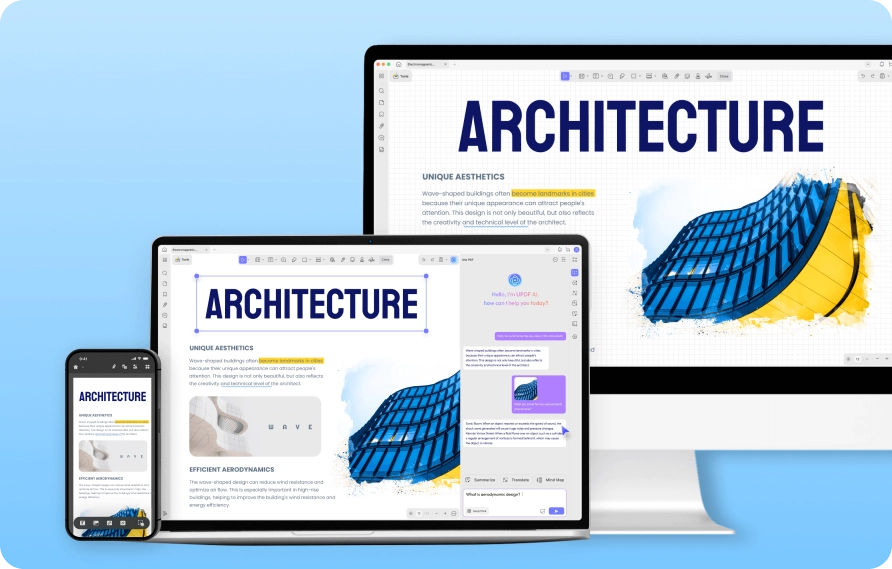
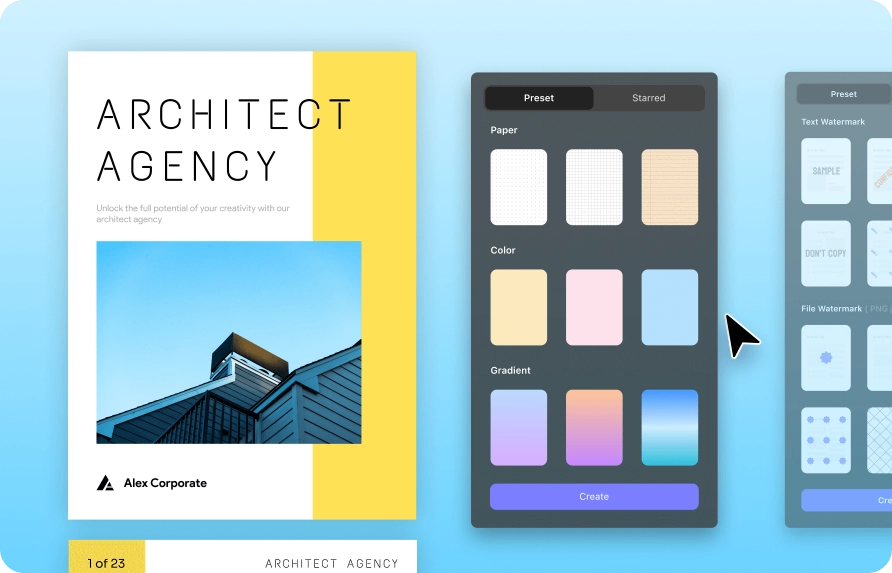
私は長い間、PDF Expertを愛用していました。しかし、サブスクリプションモデルへの移行と、それに伴う価格の高騰があり、特にPDFを頻繁には編集しない私にとって、その価値は見合わなくなりました。 新しいソフトウェアを探しているときに、UPDFを見つけました。 UPDFは1回限りの買い切り(永続ライセンス)で購入でき、追加費用なしで永久に使用できます。購入とインストールは非常に簡単でした。アプリには必要な機能(PDF編集、注釈、フォーム入力、フラット化など)がすべて備わっており、Macでも問題なく動作します。ソフトウェアは使いやすく、ユーザーインターフェースもすっきりしていて気に入っています。
UPDFはPDFに対応したAIを統合した、オールインワンのPDFツールキットです。UPDFの気に入っている点は、クリーンでモダンなUIデザインで、メニューがナビゲートしやすいことです。IELTS試験の準備中にも使用しましたが、二つのPDFを並べて開く機能がとても便利でした。

UPDFは、PDFに対応したAIを統合したオールインワンのPDFツールキットです。私が特に気に入っている点は、クリーンでモダンなUIデザインで、メニューが非常にナビゲートしやすいことです。IELTS試験の準備中にも使用しましたが、二つのPDFを並べて開く機能が、資料を参照しながら学習を進めるのにとても便利でした。
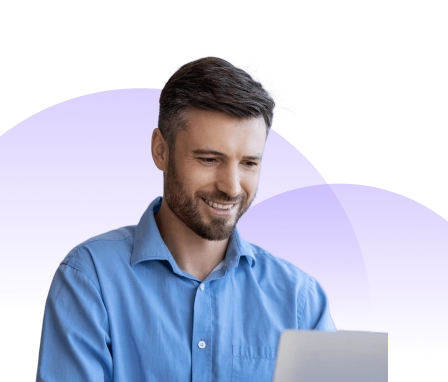
最近、UPDFを試す機会がありました。特に気に入ったのは、その卓越した使いやすさです。他のPDFリーダーは機能やオプションが複雑で戸惑うことがありますが、UPDFはシンプルで直感的なインターフェースが特徴で、必要なツールをすぐに見つけることができました。また、動作が速くて応答性も高いため、PDFをストレスなくスムーズに開いたり表示したりすることができました。その直感的なインターフェースと高速なパフォーマンスのおかげで、この混雑した市場においても際立った製品であり、今後も利用するのが楽しみです。
PDF ExpertからUPDFに切り替えて大変満足しています。UPDFのレイアウトと機能は私にとって断然優れており、毎日使うのがとても楽しいです。
このツールは本当に見事です。自分のPDFファイルだけでなく、多くの顧客のPDFファイルも編集するのに使用しています。私の仕事にはこのツールが欠かせない存在となっており、すべてのニーズを満たしてくれます。UPDFを愛用しており、特に私のMacBook Proで使うと非常に高速に動作する点も素晴らしいです。

PDF Expertに比べ、UPDFは明確なカテゴリ分類と直感的なデザインでよりユーザーフレンドリーなインターフェースを提供しており、PDFツールに慣れていない方でも使いやすい設計です。
UPDF AIの方がPDF Expert AIよりも強力です。PDFからマインドマップへの変換や画像チャットといった独自の革新的な機能を提供します。何より、UPDFではAI機能を無料で試すことができますが、PDF ExpertではAIベータ版は有料ユーザーと7日間の無料トライアルを申し込んだユーザーに制限されています。
はい、UPDFはPDF Expertよりもはるかに頻繁にアップデートされます。UPDFは毎月1〜4回のアップデートを継続的にリリースし、機能の強化と改善を定期的に行っています。一方、PDF Expertのアップデート頻度は不明で、最新の公式アップデートは2022年6月に遡ります。